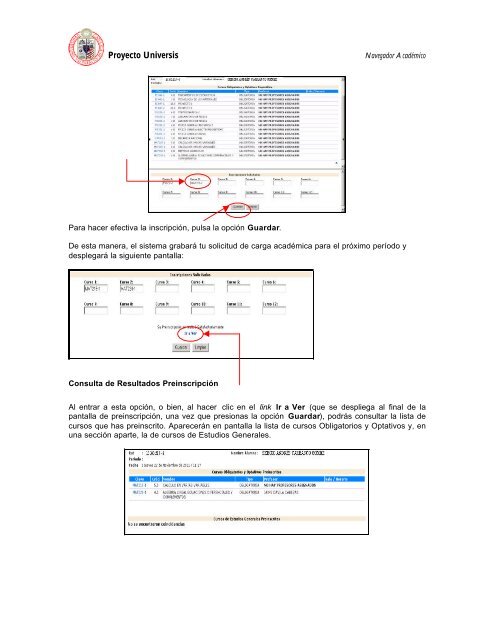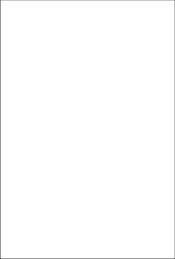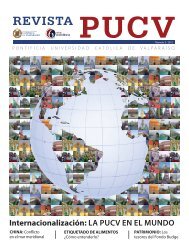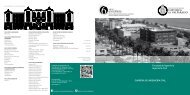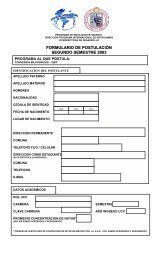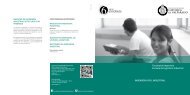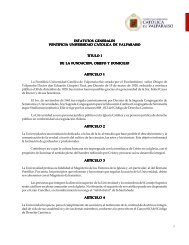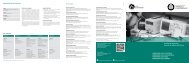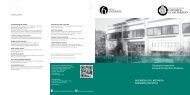PREINSCRIPCIÓN DE ASIGNATURAS – GUÍA DEL USUARIO
PREINSCRIPCIÓN DE ASIGNATURAS – GUÍA DEL USUARIO
PREINSCRIPCIÓN DE ASIGNATURAS – GUÍA DEL USUARIO
Create successful ePaper yourself
Turn your PDF publications into a flip-book with our unique Google optimized e-Paper software.
Proyecto Universis Navegador Académico<br />
Para hacer efectiva la inscripción, pulsa la opción Guardar.<br />
De esta manera, el sistema grabará tu solicitud de carga académica para el próximo período y<br />
desplegará la siguiente pantalla:<br />
Consulta de Resultados Preinscripción<br />
Al entrar a esta opción, o bien, al hacer clic en el link Ir a Ver (que se despliega al final de la<br />
pantalla de preinscripción, una vez que presionas la opción Guardar), podrás consultar la lista de<br />
cursos que has preinscrito. Aparecerán en pantalla la lista de cursos Obligatorios y Optativos y, en<br />
una sección aparte, la de cursos de Estudios Generales.